Algumas considerações iniciais:
A Cloudflare é um empresa que fornece um sistema chamado CDN, ou seja, ela vai entregar o conteúdo do site que está em cache ao visitante pelo servidor que estiver mais perto da localização dele. Esse sistema apenas entrega o site em cache ao visitante, isso pode acarretar erros com métodos de pagamentos de Lojas Virtuais e outras funções que dependam de busca em banco de dados e operações em SSL por este motivo nós não recomendamos a utilização de Cloudflare para Lojas Virtuais.
Seu site irá ficar mais rápido? Sim e não. Depende de cada caso.
Atenção, somente faça está alteração se você souber o que está fazendo, seu site poderá ficar inacessível caso alguma coisa de errado ocorra.
Caso você já tenha tentando adicionar o site a Cloudflare anteriormente ou esteja migrando de servidor, é importante efetuar a exclusão de todos os registros existentes deste domínio na sua conta da Cloudflare para que não tenha problemas de redirecionamento.
1. Criar conta na Cloudflare
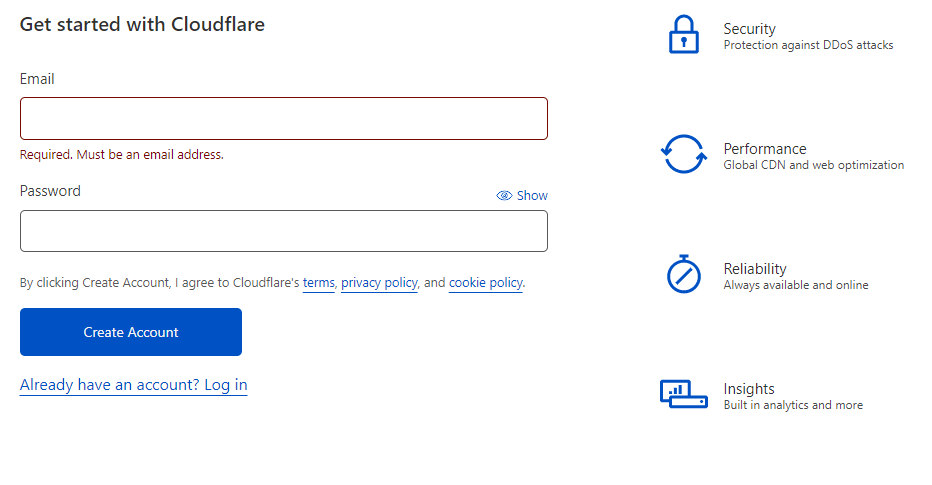
Para criar sua conta na Cloudflare acesse este link – https://dash.cloudflare.com/sign-up
2. Adicionar seu site na Cloudflare
Insira o domínio que deseja conectar na Cloudflare e clique em adicionar site.
3. Escolha um plano
Escolha um plano, recomendamos começar com o plano Grátis!
4. Adicione seus registros de DNS
Para adicionar seus registros de DNS, existem 2 formas de fazê-lo, importando os registros ou adicionar manualmente, vamos lhe mostrar como importar e adicionar manualmente
5. Importando os registros da sua Hospedagem na MeuHub
Navegue até o seu painel de Hospedagem Plesk, clique na aba Websites e domínios, após vá para Hospedagem e DNS.
Clique em Configurações de DNS
Para importar manualmente, você precisa copiar todos os registros que aparecem ali para a Cloudflare.
Para importar automaticamente, clique em Transferir DNS
Após clique em Exportar
Volte até a Cloudflare e clique em Avançado e depois em Importar
Selecione o arquivo que você salvou anteriormente e clique em carregar
Todos os seus registros DNS foram importados!
Agora você precisará fazer um ajuste para que possa receber e enviar emails corretamente.
Localize o registro A para mail e altere do modo Proxy para Somente DNS
Para isso navegue no menu lateral da Cloudflare até a opção SSL/TLS
Por padrão a Cloudflare deixa configurado para Flexível, porém este metódo não irá funcionar com o Plesk.
Atere para Completo ou Completo (estrito)
Clique em Continuar
Agora você vai precisar alterar os nameservers do seu domínio. Veja como alterar os seus registros.
Depois de alterar os registros de DNS do seu domínio o seu site estará pronto para utilizar a Cloudflare.
Alguns pontos importantens em usar a Cloudflare:
Caso você adicione mais subdominios também irá ter que adicionar na Cloudflare estes registros.
O SSL não poderá mais ser emitido automaticamente pelo servidor de hospedagem, uma vez que o domínio não estará mais apontando para o servidor, você terá que emitir um novo toda vez que o SSL antigo precisar ser renovado, será necessário emitir um certificado manualmente e subir ao Painel Plesk manualmente, você terá que usar uma ferramenta como a Zero SSL para emitir o certificado.